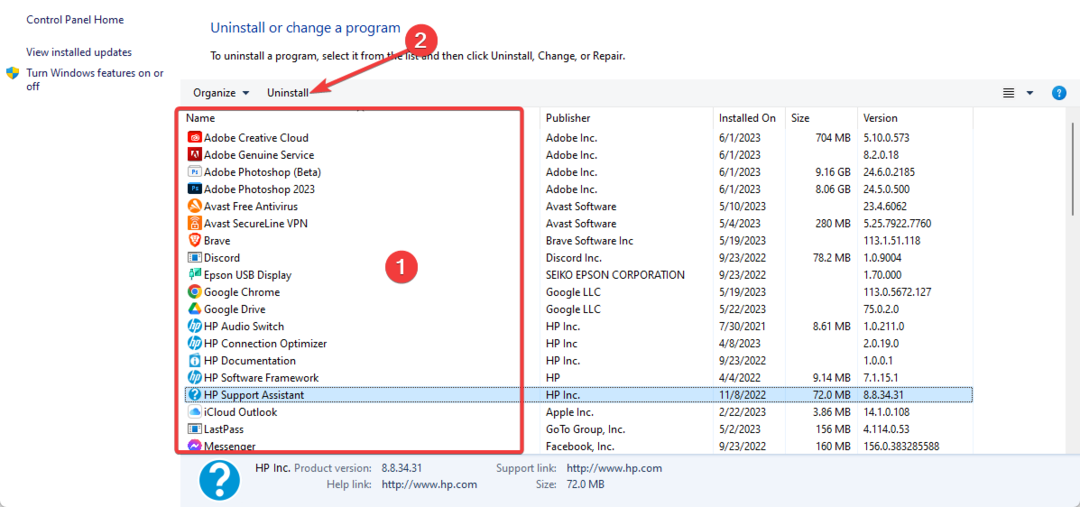- TDSSKiller är praktiskt verktyg för rensning rootkits, men program startar inte alltid för vissa användare.
- Denna felsökningsguide innehåller några resolutioner för fixering TDSSKiller startproblem.
- Du kan bläddra bland en mängd praktiska felsökningsguider på vår Fix Hub.
- Kolla upp ut vår Antivirusavsnitt för att bläddra bland andra användbara och lätt att följa guider.

Denna programvara kommer att hålla dina drivrutiner igång, vilket skyddar dig från vanliga datorfel och maskinvarufel. Kontrollera alla dina förare nu i tre enkla steg:
- Ladda ner DriverFix (verifierad nedladdningsfil).
- Klick Starta skanning för att hitta alla problematiska drivrutiner.
- Klick Uppdatera drivrutiner för att få nya versioner och undvika systemfel.
- DriverFix har laddats ner av 0 läsare den här månaden.
TDSSKiller är en Kaspersky verktyg för att ta bort rootkits, till exempel TDSS. Vissa användare har dock sagt på Kaspersky-forumet att de inte kan köra programmet TDSSKiller.
Följaktligen fungerar inte TDSSKiller, men oroa dig inte. Den här guiden ger dig en mängd olika lösningar för att lösa problemet en gång för alla.
Hur kan jag fixa TDSSKiller om den inte fungerar?
1. Kör en skadlig programvara

- Ladda ner och installera Malwarebytes.
- Öppna programvaran.
- Klicka på Skanna knapp.
- Vänta tills processen är klar.

Malwarebytes
Håll ditt system optimalt igång och skyddas alltid från alla hot online med denna kraftfulla men ändå enkla programvara!
Besök webbplats
2. Kör TDSSKiller som administratör
- tryck på Windows-tangent + E. snabbtangent.
- Öppna mappen som innehåller TDSSKiller.
- Högerklicka på TDSSKiller.exe för att öppna dess snabbmeny.

- Välj sedan Kör som administratör snabbmenyalternativ.
3. Kör TDSSKiller i säkert läge
- Klicka på Kraft på Windows 10 Start-menyn.
- Håll ner Skift-tangent och klicka Omstart.
- Välj sedan Felsök på menyn Välj ett alternativ.

- Välj Avancerade alternativ och Startinställningar knappar.
- Tryck sedan på Omstart knapp.

- Efter omstart trycker du på 4 för att välja Aktivera säkert läge på menyn Startinställningar.
- Testa sedan att köra TDSSKiller inom säkert läge.
4. Rensa start Windows
- Högerklicka på Start-menyn.
- Klick Springa för att öppna fönstret för det tillbehöret.
- Inmatning msconfig och klicka OK för att öppna fönstret i bilden direkt nedanför.

- Klick Selektiv start på fliken Allmänt.
- Avmarkera Ladda start miljö.
- Se till att du har valt Ladda systemtjänster och Använd den ursprungliga startkonfigurationen inställningar.
- Öppna fliken Tjänster i MSConfig-fönster.

- Välj Dölj alla Microsoft-tjänster kryssruta.
- Klicka sedan Inaktivera alla, som avmarkerar valda tjänster från tredje part.
- tryck på Tillämpa alternativ.
- Klick OK för att avsluta MSConfig.
- Välj Omstart alternativ i dialogrutan.
- Kör TDSSKiller efter renstart av Windows. Om det fungerar kan annan programvara vara i konflikt med TDSSKiller.
5. Inaktivera tredjeparts antivirusverktyg
 För att inaktivera ett antivirusprogram, högerklicka på dess systemfältikon för att välja ett avaktiveringsalternativ som tillfälligt inaktiverar programvaran. Eller så kan du avinstallera antivirusprogram via program och funktioner.
För att inaktivera ett antivirusprogram, högerklicka på dess systemfältikon för att välja ett avaktiveringsalternativ som tillfälligt inaktiverar programvaran. Eller så kan du avinstallera antivirusprogram via program och funktioner.
6. Installera om TDSSKiller
- Öppna fönstret Kör.
- Typ appwiz.cpl i rutan Öppna och välj OK alternativ.
- Välj TDSSKiller i fönstret Program och funktioner.
- Klicka på Avinstallera alternativ för det och välj Ja på alla bekräftelsemeddelanden.

- Alternativt kan du avinstallera TDSSKiller med avinstallationsprogrammet unins000.exe i mappen.
- Starta om Windows innan du installerar om TDSSKiller.
- Klicka på Ladda ner nu knappen på TDSSKiller-sida för att hämta installationsprogrammet för den senaste versionen. Installera sedan om programvaran med det nedladdade installationsprogrammet.
Så, så kan du starta TDSSKiller när den inte går. Denna grundliga artikel innehåller också några upplösningar som möjligen kan starta TDSSKiller-uppstartsproblem.